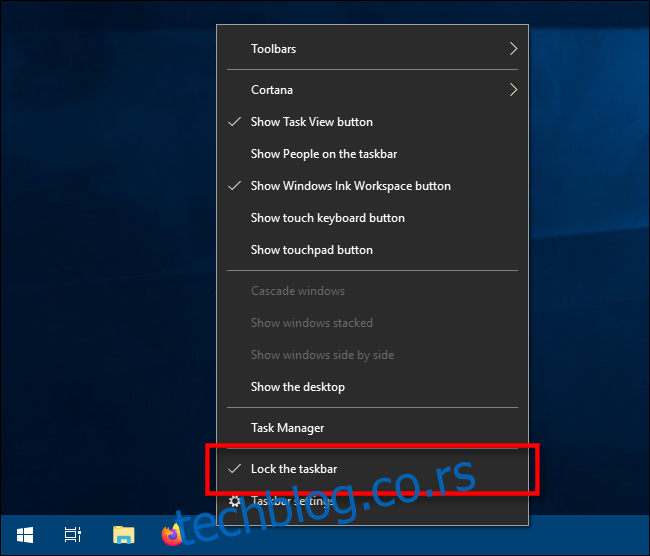Да ли сте знали да се трака задатака у оперативном систему Виндовс 10 може променити? Са неколико кликова можете га учинити још вишим, дајући вам више простора за пречице за апликације. Ако користите вертикалну траку задатака, можете је проширити.
Преглед садржаја
Прво, откључајте траку задатака
Да бисмо променили величину траке задатака, морамо је откључати. Кликните десним тастером миша на траку задатака и пронађите опцију под називом „Закључај траку задатака“ на листи. Ако та опција има квачицу поред, кликните на њу. Ако нема квачице, онда можете кренути.
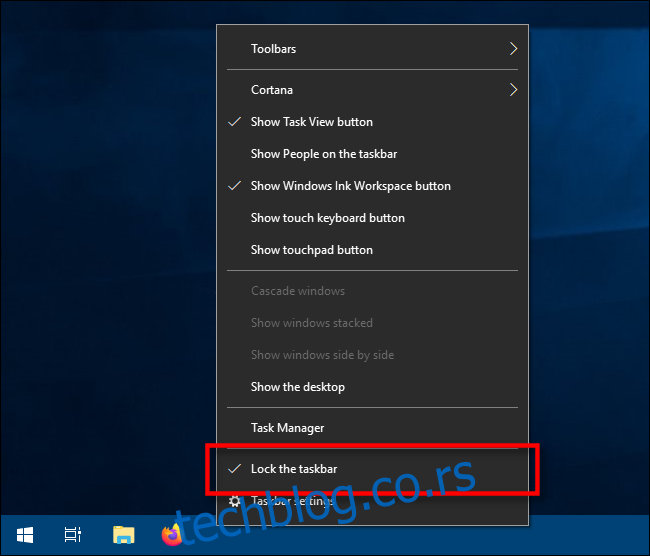
Са откључаном траком задатака, сада можете слободно да промените величину или чак да је померите на леву, десну или горњу ивицу екрана.
Како променити висину траке задатака
Лако је повећати траку задатака у оперативном систему Виндовс 10 тако што ћете јој променити величину—све док је трака задатака откључана.
Прво поставите курсор миша на ивицу траке задатака. Курсор показивача ће се променити у курсор за промену величине, који изгледа као кратка вертикална линија са главом стрелице на сваком крају.
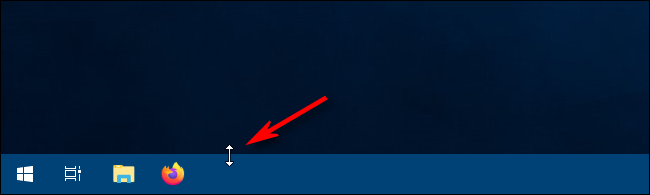
Када видите курсор за промену величине, кликните и превуците миша нагоре или надоле да бисте променили висину траке задатака.
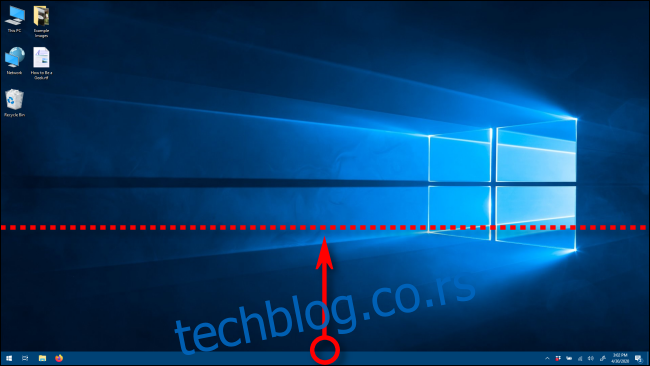
Када пронађете висину која вам се свиђа, отпустите дугме миша и трака задатака ће остати те величине.

Ако желите, онда можете да кликнете десним тастером миша на траку задатака и поново је закључате помоћу опције „Закључај траку задатака“ како јој касније не бисте случајно променили величину.
Како променити ширину траке задатака
Да бисте променили ширину траке задатака у оперативном систему Виндовс 10, трака задатака мора да буде у вертикалној оријентацији и мора да буде откључана.
Ако ваша трака задатака није већ вертикална, кликните на њу и превуците курсор миша на леву или десну ивицу екрана.

Када се курсор довољно приближи ивици, трака задатака ће се поставити у вертикални положај.

Сада можемо променити његову ширину. Поставите курсор миша на ивицу траке задатака. Курсор показивача ће се променити у курсор за промену величине, који изгледа као кратка хоризонтална линија са главом стрелице на сваком крају.

Када видите курсор за промену величине, кликните и превуците мишем лево или десно да промените ширину траке задатака.
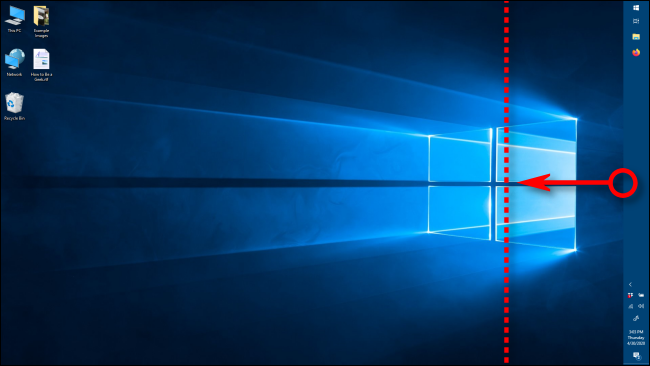
Када пронађете жељену ширину, отпустите дугме миша и трака задатака ће остати те величине.
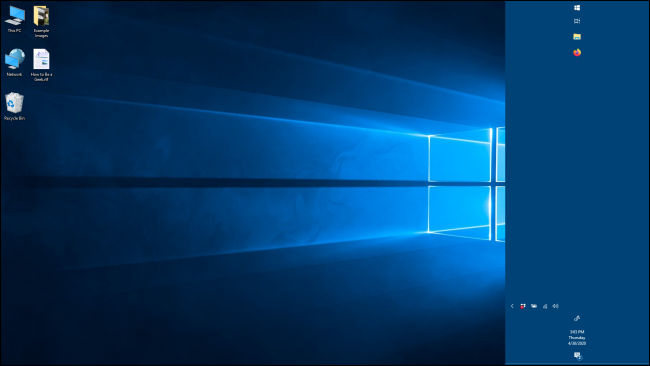
Једном када пронађете жељену ширину, обично је најбоље да кликнете десним тастером миша на траку задатака и поново је закључате помоћу опције „Закључај траку задатака“ како јој касније не бисте случајно променили величину. Сада можете користити траку задатака као и обично.
Са квадратом висине или ширине траке задатака, можда ћете желети да истражите друге начине прилагођавања траке задатака у оперативном систему Виндовс 10, као што је причвршћивање апликација на њу или уклањање оквира за претрагу Цортана. Све су то лаки начини да више искористите своје искуство са Виндовс 10.